 Esta versão (31/08/2017 01:11) é um Rascunho.
Esta versão (31/08/2017 01:11) é um Rascunho.Approvals: 0/1 A Versão Anteriormente Aprovada (04/11/2016 21:17) está disponível.

Essa é uma revisão anterior do documento!
Tabela de conteúdos
Manter Funcionário
O objetivo desta funcionalidade é manter, atualizar ou excluir os dados dos funcionários cadastrados no sistema. A funcionalidade pode ser acessada via Menu de Sistema, no caminho: Gsan > Cadastro > Funcionário > Manter Funcionário.
Feito isso, o sistema exibe a tela de filtro a seguir:
Observação
| Informamos que os dados exibidos nas telas a seguir são fictícios, e não retratam informações de clientes. |
|---|

Acima, informe os campos com parâmetros sobre os funcionários, que podem ser filtrados pelas seguintes opções:
- Matrícula;
- Nome;
- CPF;
- Cargo;
- Empresa;
- Unidade Organizacional.
Em seguida, clique no botão  .
.
O sistema irá para a tela Manter Funcionário, com a relação dos clientes pesquisados, quando o campo (check-box) Atualizar estiver desmarcado, ou quando a quantidade de registros selecionados na pesquisa for maior do que 1.
O sistema irá, direto, para a tela Atualizar Funcionário, quando houver a negação da condição relatada acima. Ou seja, quando o campo Atualizar estiver marcado e a quantidade de registros selecionados for igual a 1.
Com base nos parâmetros informados, o sistema exibe a tela resultante do filtro, conforme tela abaixo.

Para excluir um ou mais itens, marque no(s) checkbox(s) correspondente(s) ou, para remover todos os itens, clique no link Todos. Em seguida, clique no botão  .
.
Para atualizar um item referente ao Cargo do Funcionário, clique no link do campo Nome e será exibida a tela abaixo.
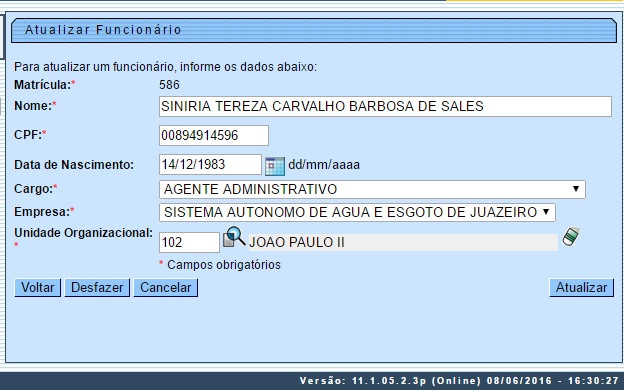
Agora, faça as modificações que julgar necessárias e clique no botão  .
.
Tela de Sucesso

Preenchimento dos campos
| Campo | Orientações para Preenchimento |
|---|---|
| Matrícula | Informe a matrícula do funcionário. |
| Nome | Informe o nome do funcionário. |
| CPF | Informe o CPF do funcionário. |
| Cargo | Selecione uma das opções disponibilizadas pelo sistema. |
| Empresa | Selecione uma das opções disponibilizadas pelo sistema. |
| Unidade Organizacional | Informe o código da unidade organizacional, ou clique no botão  , link Pesquisar Unidade Organizacional, para selecionar a unidade desejada. O nome da unidade será exibido no campo ao lado. , link Pesquisar Unidade Organizacional, para selecionar a unidade desejada. O nome da unidade será exibido no campo ao lado.Para apagar o conteúdo do campo, clique no botão  ao lado do campo em exibição. ao lado do campo em exibição. |
Funcionalidade dos Botões
| Botão | Descrição da Funcionalidade |
|---|---|
 | Ao clicar neste botão, o sistema permite consultar um dado na base de dados. |
 | Ao clicar neste botão, o sistema apaga o conteúdo do campo em exibição. |
 | Ao clicar neste botão, o sistema limpa o conteúdo dos campos da tela. |
 | Ao clicar neste botão, o sistema comanda a execução do filtro, com base nos parâmetros informados. |
 | Ao clicar neste botão, o sistema comanda a execução da pesquisa com base nos parâmetros informados. |
 | Ao clicar neste botão, o sistema retorna à tela de pesquisa. |
 | Ao clicar neste botão, o sistema remove da base de dados o(s) item(ns) selecionado(s) no checkbox. |
 | Ao clicar neste botão, o sistema permite selecionar uma data válida, formato dd/mm/aaaa (dia, mês, ano), link Pesquisar Data - Calendário. |
 | Ao clicar neste botão, o sistema retorna à tela de filtro. |
 | Ao clicar neste botão, o sistema retorna à tela anterior. |
 | Ao clicar neste botão, o sistema desfaz o último procedimento realizado. |
 | Ao clicar neste botão, o sistema cancela a operação e retorna à tela principal. |
 | Ao clicar neste botão, o sistema comanda a atualização dos dados. |
Clique aqui para retornar ao Menu Principal do GSAN

